
Alcuni direbbero che il modo migliore per giocare a un videogioco è usare un controller di gioco Tutto quello che c'è da sapere sull'acquisto di un controller per PC Gaming Tutto quello che c'è da sapere su come acquistare un controller per PC Gaming Un decennio fa il controller era una linea definitiva che separava I giocatori di PC dai loro fratelli di console. I giocatori di PC usavano le tastiere, i giocatori di console usavano i controller e c'era una piccola sovrapposizione tra i due. I tempi hanno ... Leggi altro. Se sei tu, sarai felice di sapere che Microsoft ha reso facile l'utilizzo di un controller Xbox One Controller Wars: PS3 vs PS4, Xbox 360 vs Xbox One Controller Wars: PS3 vs PS4, Xbox 360 vs Xbox One Prendiamo uno sguardo a come entrambi questi controller si sono evoluti dai loro predecessori, e quindi li confronteremo tra loro per vedere quale potrebbe essere il miglior controller. Maggiori informazioni su Windows 10.
Se si desidera utilizzare un cavo o andare wireless Periferiche cablate o senza fili: cosa è veramente necessario sapere Periferiche cablate rispetto alle periferiche wireless: che cosa è veramente necessario sapere Non tutti i dispositivi sono uguali. Ci sono alcune cose che devi sapere prima di decidere tra cablato o wireless. A volte il wireless è un gioco da ragazzi - o potrebbe essere la mossa peggiore che fai. Per saperne di più, è incredibilmente semplice collegare il controller e saltare in un gioco. Ti guideremo attraverso tutti i diversi modi in cui puoi collegare il controller al tuo sistema.
Se hai bisogno di aiuto per connettere il tuo controller o hai qualche metodo per condividerli, faccelo sapere nei commenti qui sotto.
Connetti il tuo controller
Esistono tre modi diversi per collegare il controller. Il metodo scelto dipenderà dal fatto che tu voglia o meno andare in wireless e che tipo di controller hai.
1. Utilizzo di un cavo USB
È possibile utilizzare il cavo micro-USB fornito con il controller per creare una connessione cablata. Dovrai farlo quando avrai bisogno di caricare il controller. Basta collegare il cavo USB al computer e quindi collegare l'altra estremità nella parte anteriore del controller. Verrà stabilita una connessione e la ricarica inizierà immediatamente.
2. Utilizzo dell'adattatore wireless
Per connettersi in modalità wireless, è necessario un adattatore wireless Xbox per Windows 10. È possibile che questo sia incluso nel controller, ma è anche possibile acquistarlo separatamente. Tieni presente che questo è diverso dall'adattatore per il controller Xbox 360 (CA, Regno Unito), che non funziona per il controller Xbox One (CA, Regno Unito).
Microsoft Xbox Wireless Adapter per Windows Microsoft Xbox Wireless Adapter per Windows Acquista ora su Amazon $ 24, 93
Prendi l'adattatore wireless e collegalo a una porta USB sul tuo computer. Potrebbe essere necessario utilizzare l'extender USB incluso se la porta si trova sul retro del computer o se non ha una buona visuale sul controller.
Tieni premuto il pulsante Xbox sul controller per accenderlo. Ora premi il pulsante sull'adattatore. Quindi premere il pulsante di collegamento sul controller, situato nella parte superiore. Il LED sul controller lampeggia mentre cerca una connessione e diventa solido una volta stabilito.
3. Uso del Bluetooth
Potrebbe essere possibile utilizzare Bluetooth per collegare il controller. Innanzitutto, il tuo computer con Windows 10 deve supportare Bluetooth. In secondo luogo, devi eseguire Windows 10 Anniversary Update 9 Caratteristiche dell'aggiornamento di Windows 10 Anniversary Amerai 9 Funzionalità dell'aggiornamento di Windows 10 per l'anniversario Ti amerai Sei ancora fuori discussione sull'aggiornamento per l'Anniversario di Windows 10? Abbiamo riassunto le nuove funzionalità più importanti. Assicurati di provarli tutti se hai già eseguito l'upgrade! Per saperne di più, che è stato rilasciato nel mese di agosto 2016 e avrebbe dovuto essere implementato per voi ora Come ottenere l'aggiornamento di Windows 10 Anniversary ora Come ottenere l'aggiornamento per l'anniversario di Windows 10 Ora Windows 10 sta ricevendo un aggiornamento importante questo mese. L'Anniversary Update è in corso lentamente. Vi mostriamo come eseguire l'aggiornamento ora, come ritardare l'aggiornamento e quali sono le insidie a cui prestare attenzione. Leggi di più .
Infine, è necessario disporre del nuovo controller Xbox One fornito con Xbox One S (CA, UK), anche se è venduto separatamente. Controlla la descrizione del prodotto se non sei sicuro prima di ordinare.
Controller wireless Xbox - Controller wireless Xbox bianco - Bianco Acquista ora Amazon Amazon Too low to display
Accendi il controller tenendo premuto il pulsante Xbox sul lato anteriore. Quindi premere il tasto Windows + I per aprire Impostazioni e accedere a Dispositivi> Bluetooth . Far scorrere Bluetooth su On in modo che il sistema possa rilevare i dispositivi. Ora premi il pulsante di collegamento sul controller, che si trova in alto. Il controller wireless Xbox apparirà nell'elenco dei dispositivi. Fai clic su Accoppia .
Si noti che se è possibile collegare più di un controller tramite Bluetooth al sistema, ciò può avere un impatto negativo sulle prestazioni. Per ottenere le migliori prestazioni, assicurati di ...
Aggiorna il tuo controller
Windows 10 viene fornito con i driver rilevanti per il controller Xbox One per impostazione predefinita. Tuttavia, potrebbe esserci l'occasione in cui è necessario aggiornare il controller. In caso di difficoltà con il controller, provare prima di qualsiasi altro problema.
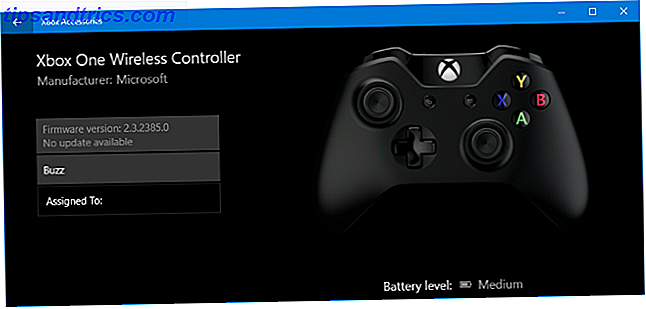
Avrai bisogno di un'app specifica per farlo. Effettua una ricerca di sistema per il negozio e avvialo. Cerca nel Negozio gli accessori Xbox, quindi scarica e avvia l'app. Collega il controller usando uno dei metodi sopra. Se c'è un aggiornamento, vedrai un messaggio che dice Aggiornamento richiesto, a quel punto puoi seguire le istruzioni. Puoi anche verificarlo nell'app andando su Device Info .
Se si dispone di un controller wireless Xbox Elite (CA, Regno Unito), è possibile fare clic su Configura per rimappare i pulsanti, regolare la sensibilità del trigger, invertire l'asse dello stick e altro.
Calibra il tuo controller
Il controller verrà calibrato immediatamente, ma è possibile utilizzare lo strumento di calibrazione di Windows per regolarlo o semplicemente verificare la reattività del controller. Sebbene si noti che questo è uno strumento legacy, che non è cambiato in Windows 10 o specificamente progettato per il controller Xbox One.
Fai una ricerca di sistema per joy.cpl e seleziona il risultato pertinente. La finestra dei controller di gioco si aprirà. Seleziona il controller dall'elenco e fai clic su Proprietà .
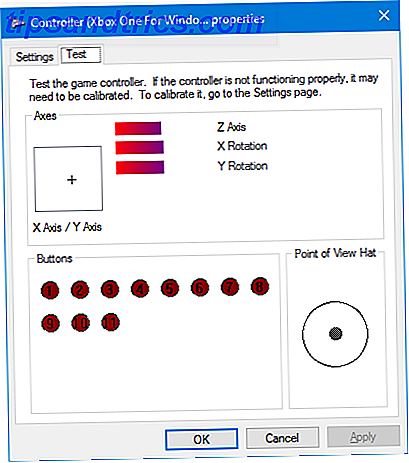
La scheda Test sarà aperta per impostazione predefinita. Qui è possibile determinare in quale punto dell'asse è posizionata la levetta, la risposta alla pressione dei trigger, oltre alla registrazione dei pulsanti. Se non sei soddisfatto, fai clic su Impostazioni e quindi su Calibra .... Seguire la procedura guidata per calibrare il controller.
È sempre possibile reimpostarli su come era originariamente il controller facendo clic su Ripristina predefiniti nella scheda Impostazioni .
Ottieni il tuo gioco
Microsoft ha progettato funzionalità di gioco specifiche per Windows 10 Ecco come funziona il gioco con Windows 10 Ecco come funzionerà il gioco con Windows 10 Con Windows 10, Microsoft sta riunendo i giochi per PC e la Xbox One in grande stile. Scopri cosa aspettarti una volta arrivato Windows 10. Leggi di più con l'obiettivo di legare meglio il sistema operativo alla piattaforma Xbox. Ecco perché il tuo controller dovrebbe funzionare senza problemi, come installare driver.
Tuttavia, alcuni utenti hanno segnalato problemi con il loro controller Xbox One dopo aver installato il recente Anniversary Update Come ottenere l'aggiornamento per l'Anniversario di Windows 10 ora Come ottenere l'aggiornamento per l'anniversario di Windows 10 Ora Windows 10 sta ricevendo un aggiornamento importante questo mese. L'Anniversary Update è in corso lentamente. Vi mostriamo come eseguire l'aggiornamento ora, come ritardare l'aggiornamento e quali sono le insidie a cui prestare attenzione. Per saperne di più, come la connessione costantemente in uscita. Microsoft è a conoscenza del problema e sta lavorando per risolverlo, ma non c'è una data ufficiale per quella patch.
Ti piace usare il controller Xbox One su Windows 10? C'è un controller migliore che consigli?



![Instagram - Da zero a un miliardo [INFOGRAPHIC]](https://www.tipsandtrics.com/img/internet/799/instagram-from-zero-billion.png)